我们很多使用win11系统win11系统的用户,开启了扩展屏功能,但是在扩展屏的时候发现任务栏没有显示任何的内容,不少用户想要知道应该如何解决此问题,那么今天啄木鸟维修啄木鸟维修小编就来和大伙分享问题的解决方法,希望今日的win11教程win11教程能够给更多的人带来帮助。
解决方法如下:
1、点击左下角任务栏中的“开始”。

2、接着点击菜单列表中的“设置”。
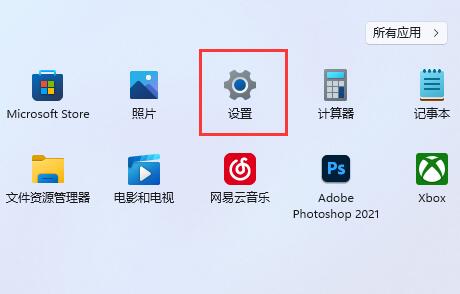
3、进入到新的窗口界面后,点击左侧栏中的“个性化”选项。
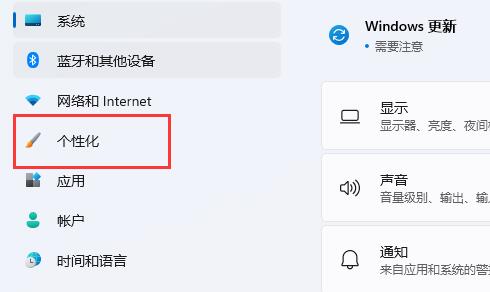
4、随后点击右侧中的“任务栏”选项。
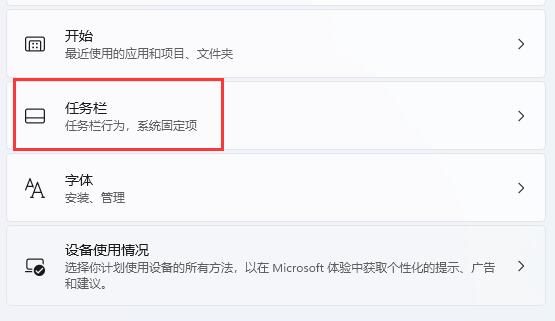
5、然后点击“任务栏行为”,将其展开。
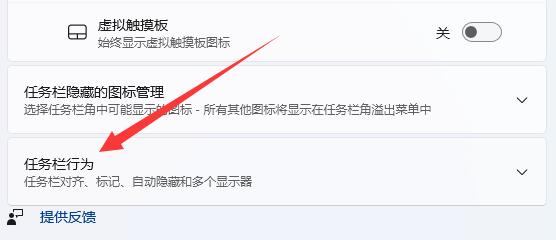
6、最后找到其中的“在所有显示器上显示任务栏”,并将其小方框勾选上行就可以了。
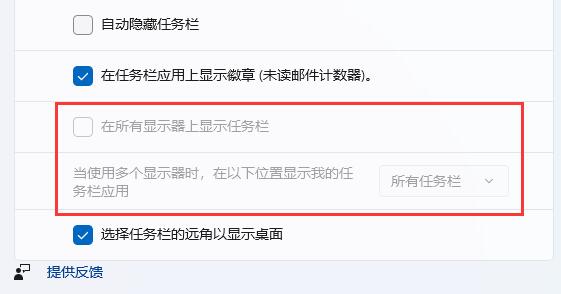
我们很多使用win11系统win11系统的用户,开启了扩展屏功能,但是在扩展屏的时候发现任务栏没有显示任何的内容,不少用户想要知道应该如何解决此问题,那么今天啄

win11win11扩展屏任务栏没东西怎么办?其实方法很简单的,用户们可以直接的打开开始菜单下的设置,然后找到个性化下的任务栏来进行操作就可以了。下面就让本站来
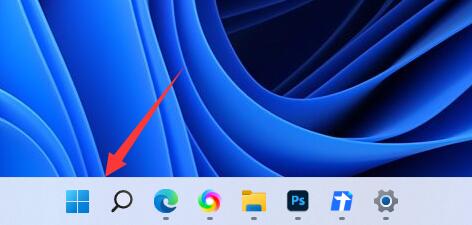
许多用户都会通过扩展卷功能来对硬盘分区进行调整,近期有些win11win11用户反映说,自己系统中的扩展卷功能是灰色的,无法进行任何的操作,多数人面对这个问题都
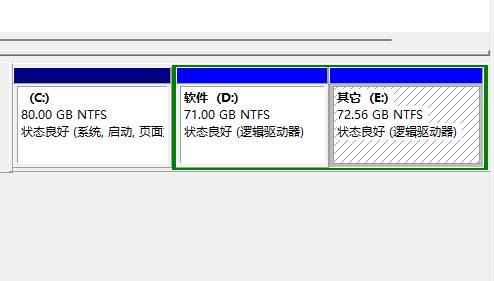
Win11不显示任务栏怎么办?最近有用户询问这个问题,更新到Win11系统之后,发现电脑底部任务栏不显示了,不知道怎么回事,应该怎么处理呢?针对这一问题,本篇带
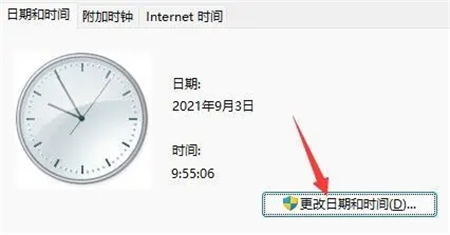
默认情况下,使用电脑登录了微信等社交软件,来消息的时候,会在任务栏闪烁,提示用户有新的消息,但是最近有Win11系统Win11系统的用户反映,来消息任务栏不闪烁
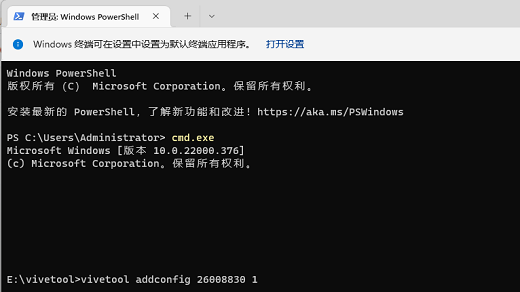
备案号:渝ICP备20005664号-4
Copyright © 简单到家 cdxsxbx.com
